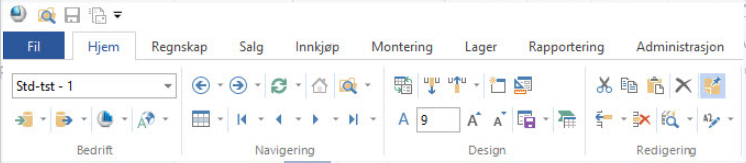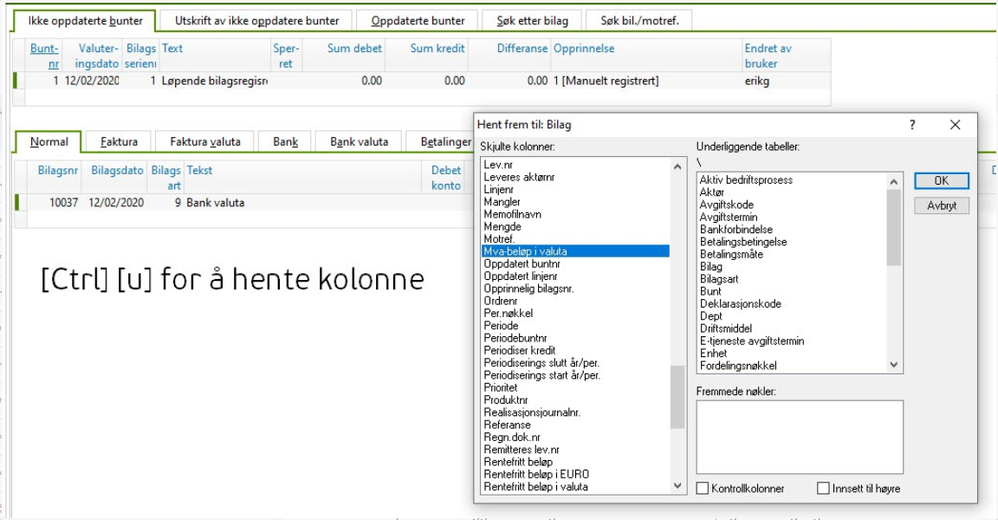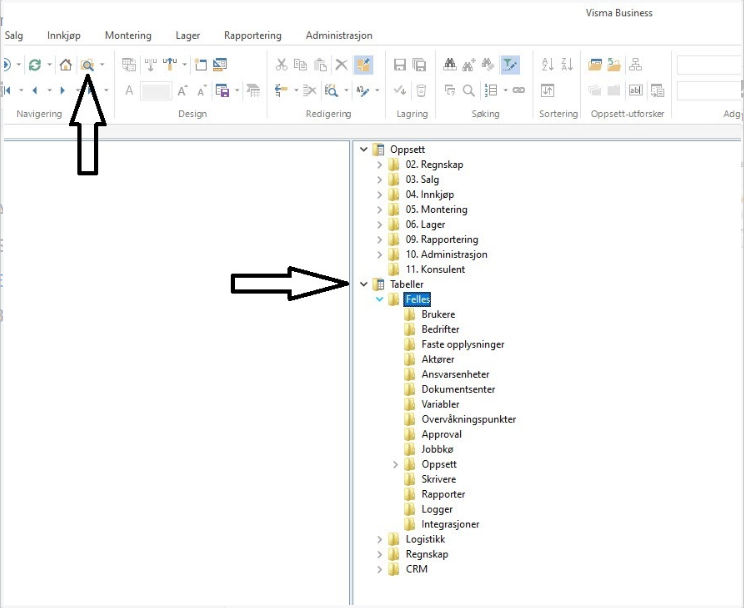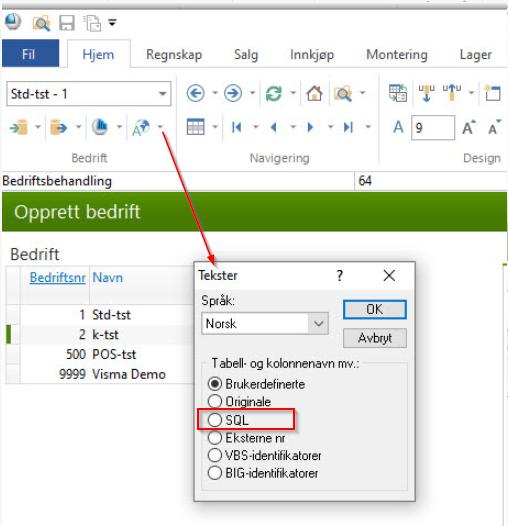for å automatisk få tildelt relevante områder i Mine områder.
for å automatisk få tildelt relevante områder i Mine områder.

 Brukertips
expand navigation
Brukertips
expand navigation
- Marker som ny
- Marker som lest
- Bokmerke
- Abonnér
- Utskriftsvennlig side
- Rapporter upassende innhold
Generelt om brukertips - hva må du ha tilgang til for å kunne benytte deg av tipset
- 0 Svar
- 1 liker
- 1321 Visninger
Brukertipsene våre vil starte med en kode som forteller hva du må ha tilgang til for å kunne utnytte tipset.
ST betyr at vi tar utgangspunkt i vanlige Visma Business skjermbilder
BY betyr at vi bruker byrå-skjermbildene
BEGGE betyr at dette tipset gjelder både standard- og byråversjon
Ribbon i standard Visma Business - ST
Ribbon i Byrå versjon - BY
STANDARD
Betyr at så lenge du har tilgang til de vanlige skjermbildene, kan du ha nytte av dette tipset.
TILPASS
Betyr at du har tilgang til de vanlige skjermbildene og at du kan hente inn nye kolonner eller ta bort kolonner i et skjermbilde for å kunne bruke tipset
RÅTABELL
Betyr at du i tillegg til de rettighetene som er nevnt over, også har tilgang til utforskeren i Visma Business, og kan hente fram en tabell.
SUPERBRUKER
Da har du lov til å gjøre alt som er nevnt fra før, og kan også koble tabeller, lage overvåkningspunkter, endre i oppsettet etc.
Eksempel:
BEGGE/RÅTABELL
Betyr at dette tipset gjelder både for Visma Business og for Visma Business Byrå, men du må ha lov til å hente opp en tabell og evt legge til nye kolonner eller ta bort kolonner for å ha nytte av tipset.
En sak til slutt:
I Visma Business er det enkelt å endre navn på felt og kolonner
Av og til kan det være flere kolonner som har nesten like navn. Da kan vi henvise til SQL-navnet også. Disse navnene får du tilgang til her.
-
 Anonymous
Anonymous
-
 Anonymous
Anonymous
Her skal vi etter beste evne forsøke å gi noen tips for å unngå at faktura via Autoinvoice kommer i retur med en feilmelding. Vi oppdaterer fortløpende.
Nyttige sider
Karenlyst allé 56
0277 Oslo, Norge
Email: kundesenteret@visma.comCopyright © 2022 Visma.com. All rights reserved.